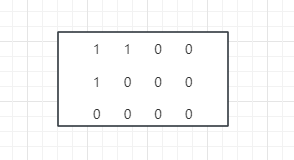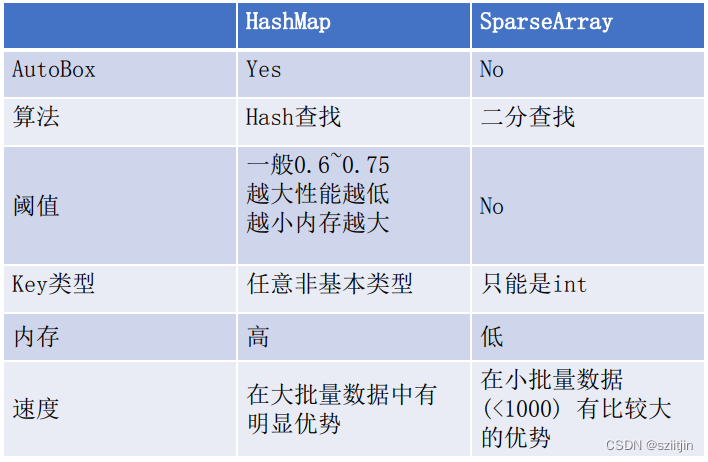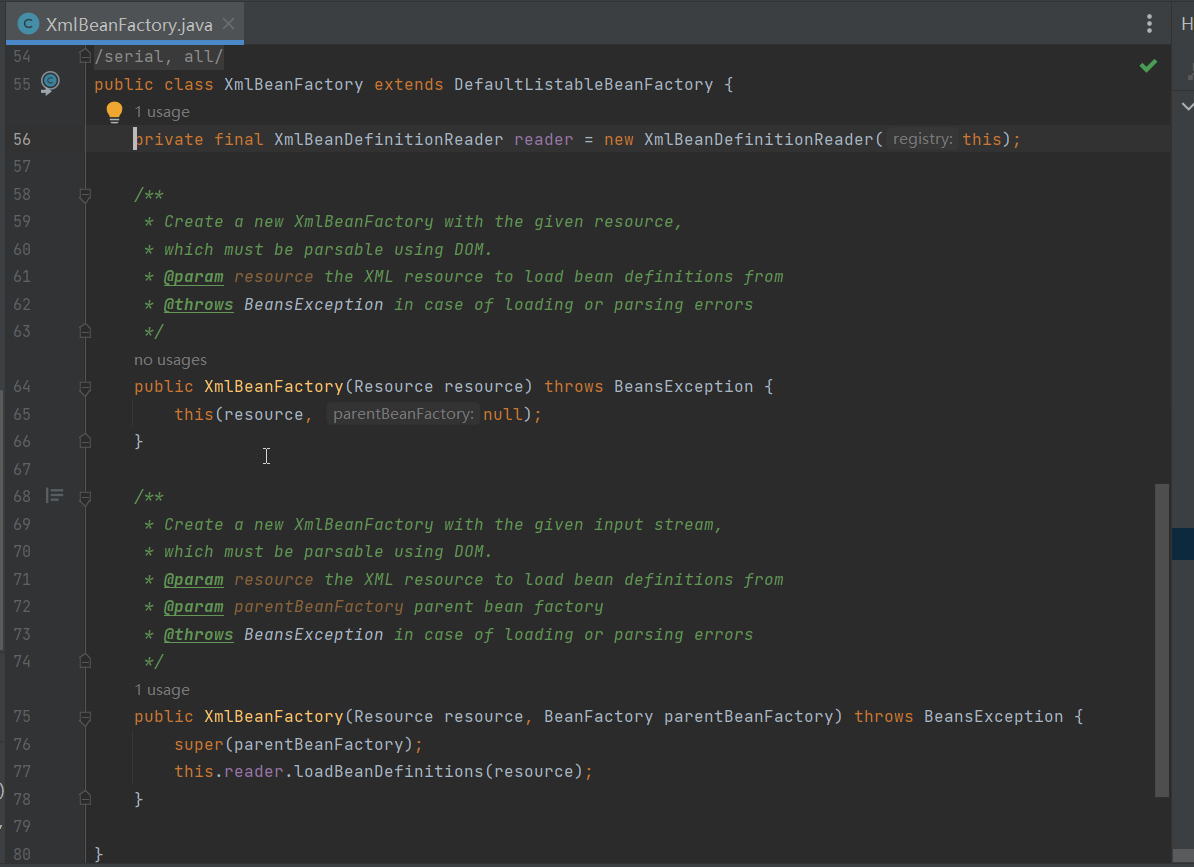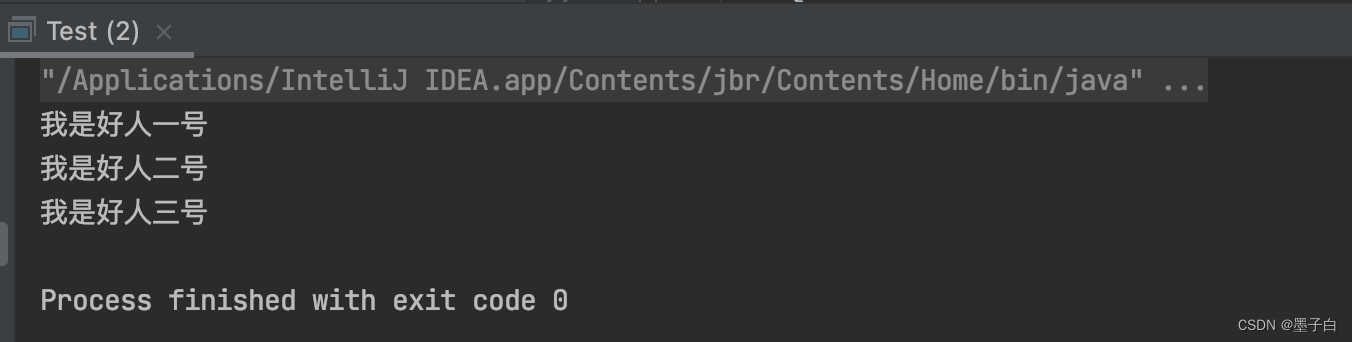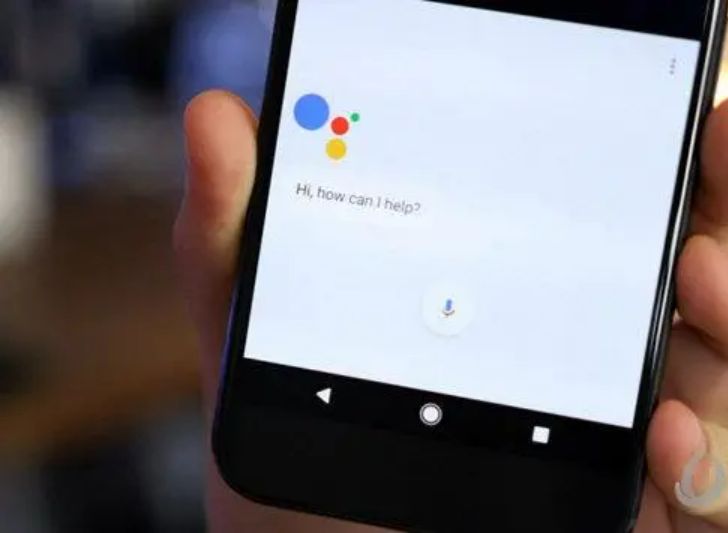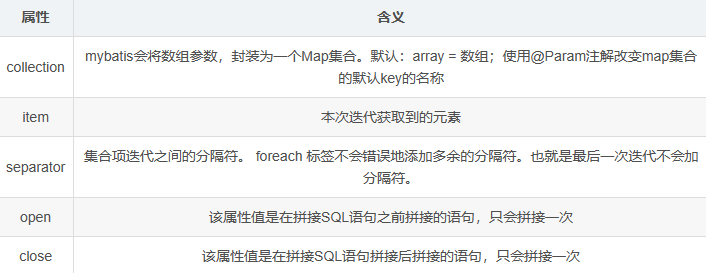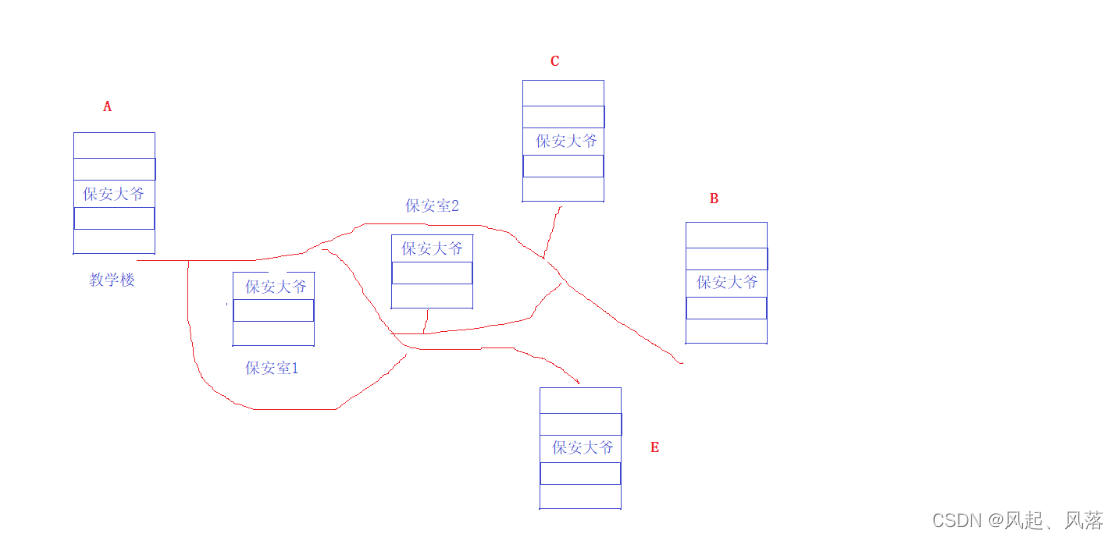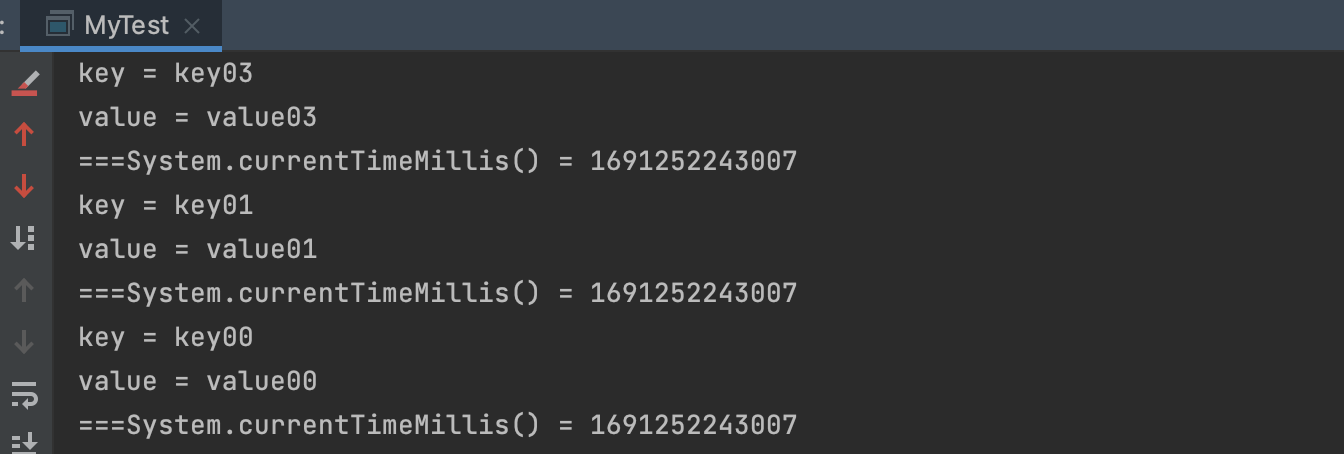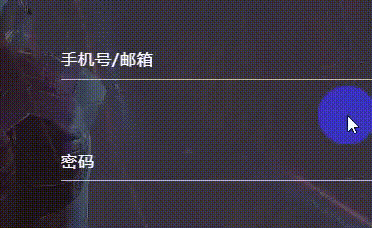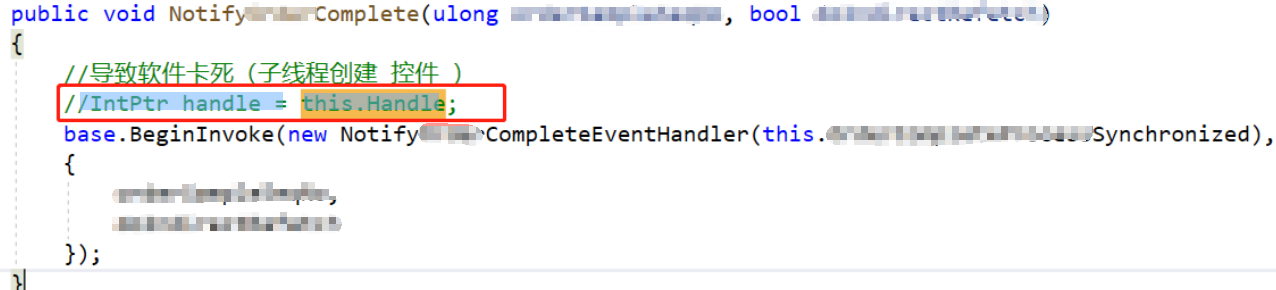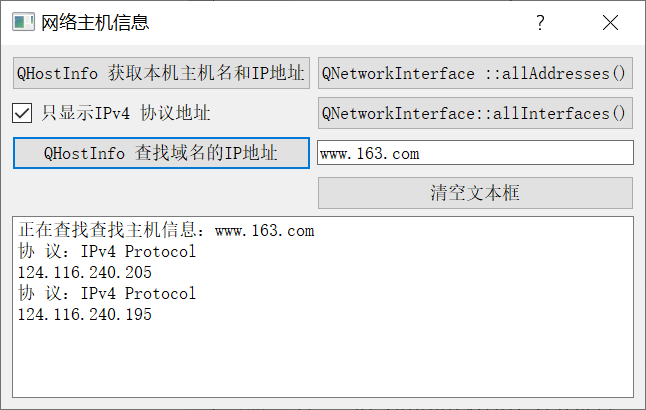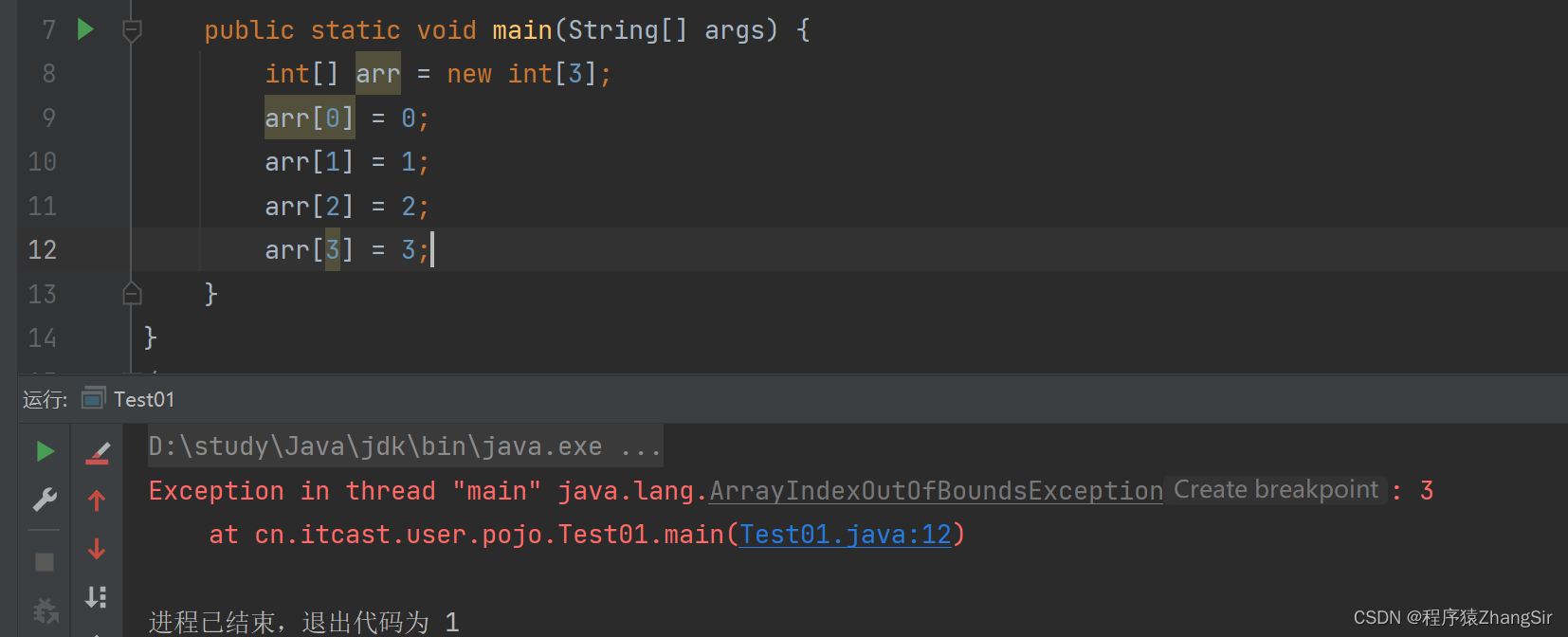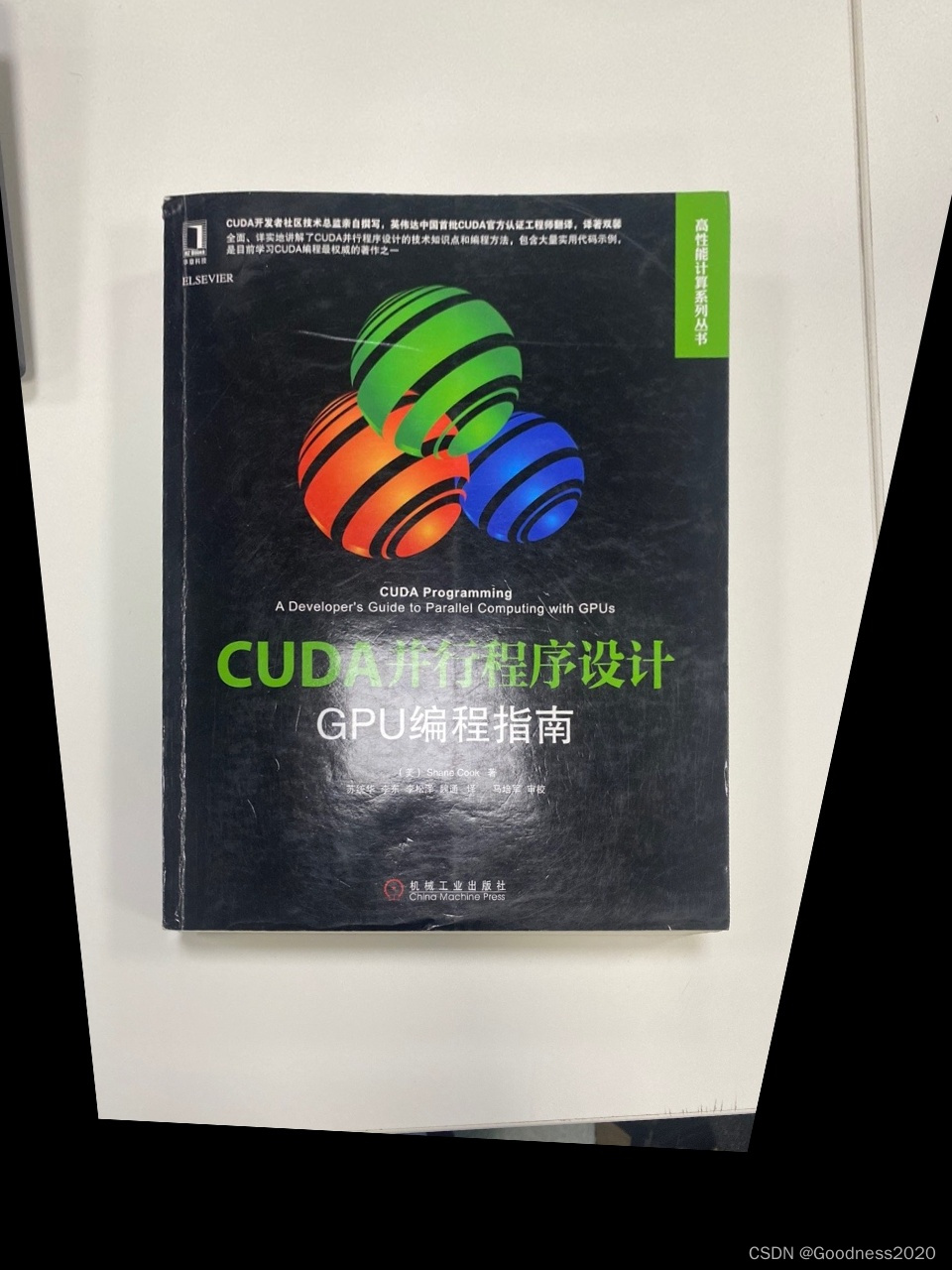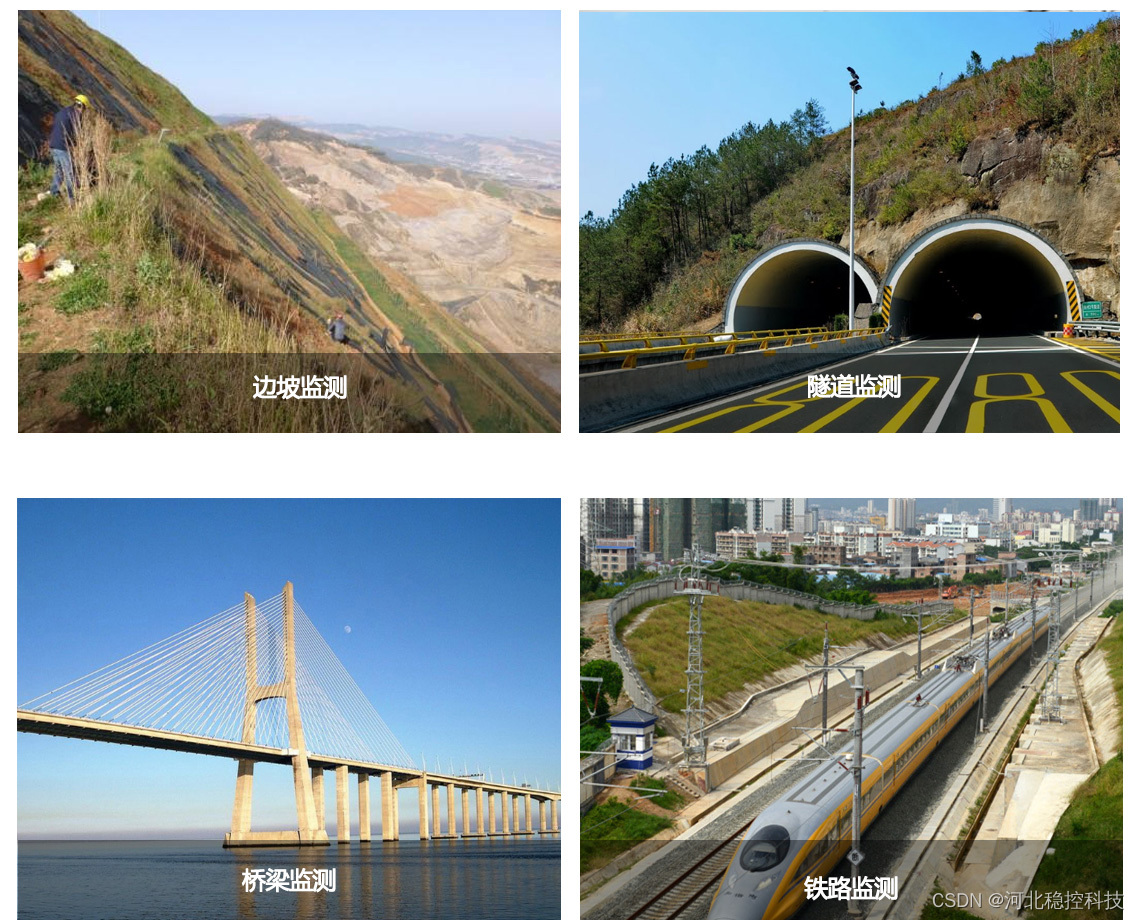Harbor官网
写在文前: 本文中用到机器均为虚拟机 CentOS-7-x86_64-Minimal-2009 镜像。
基础设施要求

虚拟机配置达到最低要求即可,本次系统中使用 docker 24.0.4、docker-compose 1.29.2。docker 及 docker-compose 的安装可以参考上篇文章 微服务 & 云原生:搭建 K8S 集群 中的 基础准备 部分。
下载 Harbor
官方有两种安装方式:在线(Online installer)和离线(Offline installer),这里推荐安装离线安装包,在 https://github.com/goharbor/harbor/tags 选择相应版本进行下载,这里我选择 v2.8.3 版本,即 harbor-offline-installer-v2.8.3.tgz。

# 下载
wget -c https://github.com/goharbor/harbor/releases/download/v2.8.3/harbor-offline-installer-v2.8.3.tgz
# 解压
tar xzvf harbor-offline-installer-v2.8.3.tgz
可以看到解压后的文件列表:

生成 CA 证书
新增本地域名 ip 映射,我这里安装 harbor 的机器的 ip 地址为 192.168.65.134
vim /etc/hosts
# 添加 ip 与自定义域名映射,域名可以随便设置
192.168.65.134 harbor.kubemanagement.com
新建一个 certs 文件夹:
mkdir certs

生成 CA
# 1.
cd certs
openssl genrsa -out ca.key 4096
# 2. 注意这里域名用上面设置的,比如 harbor.kubemanagement.com
openssl req -x509 -new -nodes -sha512 -days 3650 \
-subj "/C=CN/ST=Beijing/L=Beijing/O=example/OU=Personal/CN=harbor.kubemanagement.com" \
-key ca.key \
-out ca.crt
# 3.
openssl genrsa -out harbor.kubemanagement.com.key 4096
# 4.
openssl req -sha512 -new \
-subj "/C=CN/ST=Beijing/L=Beijing/O=example/OU=Personal/CN=harbor.kubemanagement.com.com" \
-key harbor.kubemanagement.com.key \
-out harbor.kubemanagement.com.csr
# 5.
cat > v3.ext <<-EOF
authorityKeyIdentifier=keyid,issuer
basicConstraints=CA:FALSE
keyUsage = digitalSignature, nonRepudiation, keyEncipherment, dataEncipherment
extendedKeyUsage = serverAuth
subjectAltName = @alt_names
[alt_names]
DNS.1=harbor.kubemanagement.com
DNS.2=yourdomain
DNS.3=hostname
EOF
# 6.
openssl x509 -req -sha512 -days 3650 \
-extfile v3.ext \
-CA ca.crt -CAkey ca.key -CAcreateserial \
-in harbor.kubemanagement.com.csr \
-out harbor.kubemanagement.com.crt
# 7.
mkdir -p /data/cert/
cp harbor.kubemanagement.com.crt /data/cert/
cp harbor.kubemanagement.com.key /data/cert/
# 8.
openssl x509 -inform PEM -in harbor.kubemanagement.com.crt -out harbor.kubemanagement.com.cert
# 9.
mkdir -p /etc/docker/certs.d/harbor.kubemanagement.com/
cp harbor.kubemanagement.com.cert /etc/docker/certs.d/harbor.kubemanagement.com/
cp harbor.kubemanagement.com.key /etc/docker/certs.d/harbor.kubemanagement.com/
cp ca.crt /etc/docker/certs.d/harbor.kubemanagement.com/
# 10.
systemctl restart docker
配置安装 Harbor
# 进入解压目录,如果目录里有 harbor.yml 就直接修改,我这里只有 harbor.yml.tmpl
cd harbor
cp harbor.yml.tmpl harbor.yml
vim harbor.yml
主要注意下面几个地方,分别是自定义的域名,保存 CA 的位置以及默认的登录密码:

修改完成后直接运行 install 脚本:
./install.sh

成功安装后提示:

使用 docker-compose 查看运行情况:
docker-compose ps

没有问题的话,全部处于 healthy 状态。
测试
浏览器输入域名或 ip 有如下界面,默认用户名为 admin,密码为 harbor.yml 文件中设置的:

登录系统后新建一个私有项目 kubemanagment:


此时,可以测试上传镜像,首先(必须)登陆 docker:
docker login harbor.kubemanagement.com

按照 Harbor 的要求,标记镜像并推送:

这里简单以busybox镜像为例
# 1. 拉取 busybox 镜像
docker pull busybox
# 2. tag
docker tag busy:latest harbor.kubemanagement.com/kubemanagment/busybox:latest
# 3. push
docker push harbor.kubemanagement.com/kubemanagment/busybox:latest
此时在网页中可以看到已经存在 kubemanagment/busybox 了:

到这里,Harbor 基本安装配置完成。
至于上面的 kubemanagment/mysql,是在测试 k8s 集群环境下测试 harbor 推送的,具体过程如下:
基础 k8s 集群环境为 微服务 & 云原生:搭建 K8S 集群,为简单起见,这里只包含一个 master 节点和一个 worker 节点。master 节点 ip 信息如下:
ip: 192.168.65.130
在 master 的 hosts 中增加映射:
vim /etc/hosts
192.168.65.134 harbor.kubemanagement.com
为了在 master 节点上推送镜像,直接使用 docker login harbor.kubemanagement.com 登录是不行的,会报错:

需要把 harbor 所在的机器上的 CA 信息拷贝到 master 节点中:
# 在 master主机上
cd /etc/docker/
# 192.168.65.134 为 harbor 所在主机
scp -r root@192.168.65.134:/etc/docker/certs.d .

随后重启 docker:
systemctl restart docker
接着
# 这里的 mysql:8.0.23 是我 master 节点中以前就 pull 好的镜像
docker login harbor.kubemanagement.com
docker tag mysql:8.0.23 harbor.kubemanagement.com/kubemanagment/mysql:8.0.23
docker push harbor.kubemanagement.com/kubemanagment/mysql:8.0.23